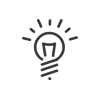Gestão de empréstimos
Quando vários planificadores gerem diferentes populações, às vezes precisam trocar funcionários. Um gestor coloca o seu funcionário em disponibilidade, um gestor de outro departamento pode pedi-lo emprestado.
Na exibição de recursos, é possível exibir na zona baixa os postos de disponibilidade. Permite ver o número e os funcionários disponíveis nos outros serviços. Quando selecciona um funcionário num posto de disponibilidade, aparece a vermelho para que possa localizá-lo melhor na grelha.
![]() Para colocar um funcionário em disponibilidade :
Para colocar um funcionário em disponibilidade :
1.Na grelha de planeamento e para o empregado desejado, seleccione os dias relevantes com o rato. 2.Clique direito, Disponibilizar. 3.Clique em 4.Introduzir se necessário um Comentário. 5.Validar com um clique em 6.Validar. 7.O empregado aparece a preto no posto de disponibilidade. |
![]() Para visualizar os períodos de disponibilidade de um funcionário em particular :
Para visualizar os períodos de disponibilidade de um funcionário em particular :
1.Na grelha de planeamento, seleccione o funcionário pretendido com o rato. 2.Clique direito, Disponibilizar. A janela de disponibilidade aparece no ecrã e lista os períodos de disponibilidade do empregado, se houver algum. A partir daqui, pode criar ou modificar novas disponibilidades. |
|
Os dias para os quais o funcionário foi disponibilizado aparecem marcados no horário. |
|
O funcionário disponível foi emprestado por outro gestor durante quatro dias. |
|
Eu emprestei esse funcionário durante quatro dias. Permanece disponível para outro gestor durante 3 dias. |
|
Utilize as dicas para ver os detalhes de um dia. |
![]() Para emprestar um funcionário disponível :
Para emprestar um funcionário disponível :
Quando um funcionário for colocado em disponibilidade por outro departamento, pode pedir emprestado no posto de disponibilidade na Zona 4. Os funcionários disponíveis que não pertencem à sua população aparecem a azul no posto. Estando bloqueados quando já os emprestou.
1.Clique no funcionário pretendido. É seleccionado em todo o período de disponibilidade e aparece a vermelho. 2.Clique direito, Emprestar. A janela para definir os critérios de empréstimo aparece no ecrã. 3.Ajustar as Datas se necessário. 4.Seleccionar um Serviço 5.Adicionar eventualmente um Comentário. 6.Validar com um clique em 7.Validar. 8.Opcionalmente, adicione um segundo período de empréstimo clicando em 9.O funcionário não aparece destacado, mas a seta indica que ele me foi emprestado.
|
Um clique direito na Zona 1 seguido de um clique no menu em Histórico dos movimentos permite consultar o histórico de todos os empréstimos de pessoal entre serviços. Os empréstimos surgem no separador Empréstimos com datas, serviço de destino e nome do cedente. |
Ver também: